
Inhaltsverzeichnis:
- Autor John Day [email protected].
- Public 2024-01-30 07:17.
- Zuletzt bearbeitet 2025-01-23 12:52.

In diesem Tutorial erfahren Sie, wie Sie mit Raspberry Pi eine eigene Überwachungskamera erstellen.
Sie können mit jedem Gerät auf diesen Stream zugreifen, solange es mit demselben Netzwerk wie RPi verbunden ist.
Lieferungen
Raspberry Pi komplettiert mit Bildschirm (Sie können einen Fernseher oder einen Monitor verwenden, den Sie haben), Tastatur und Maus
Raspberry Pi Kamera
W-lan
Schritt 1: Bringen Sie die Kamera an



- Ziehen Sie an den schwarzen Kunststoffkanten des Kameraanschlusses
- Stellen Sie sicher, dass das blaue Ende des Bandes zu den USB-Anschlüssen zeigt
- Stellen Sie sicher, dass die silbernen Anschlüsse alle eingesteckt sind
*Siehe Bilder im Anhang
Schritt 2: Kamera aktivieren


1. Gehen Sie auf Ihrem Raspberry Pi zu [Einstellungen] > [Raspberry Pi-Konfiguration]
2. Klicken Sie im Raspberry Pi-Konfigurationsfenster auf [Schnittstellen], tippen Sie dann auf [Aktivieren] neben [Kamera]
3. Neustart
*Sie müssen Ihren Raspberry Pi neu starten, damit die Kamera funktioniert
4. Testen Sie die Kamera
sudo raspistill -o tester.jpg
Dieser Befehl macht in 5 Sekunden eine Aufnahme, um zu testen, ob die Kamera funktioniert
Schritt 3: Skript

1. Starten Sie Thonny oder Python und fügen Sie das Skript unten ein
import ioimport picamera import logging import socketserver from threading import Condition from http import server PAGE="""\ PiCamera MJPEG Streaming Demo
PiCamera MJPEG-Streaming-Demo
* Code von
2. Speichern Sie die Datei und klicken Sie auf [Ausführen]
Schritt 4: Finden Sie Ihre IP-Adresse

1. Geben Sie im Terminal Folgendes ein:
ifconfig
2. Sehen Sie sich den Bildanhang an, um Ihre IP-Adresse zu finden
Schritt 5: Sehen Sie sich Ihren Stream an

So zeigen Sie Ihren Stream an:
- Starten Sie Ihren Webbrowser
- Geben Sie Ihre IP-Adresse ein, gefolgt von:
:8000/index.html
*Siehe das angehängte Bild
Um zu erfahren, wie man auf YouTube live streamt, kannst du dir dieses Tutorial ansehen
Empfohlen:
Heimwerken -- Einen Spinnenroboter herstellen, der mit einem Smartphone mit Arduino Uno gesteuert werden kann – wikiHow

Heimwerken || Wie man einen Spider-Roboter herstellt, der mit einem Smartphone mit Arduino Uno gesteuert werden kann: Während man einen Spider-Roboter baut, kann man so viele Dinge über Robotik lernen. Wie die Herstellung von Robotern ist sowohl unterhaltsam als auch herausfordernd. In diesem Video zeigen wir Ihnen, wie Sie einen Spider-Roboter bauen, den wir mit unserem Smartphone (Androi
Raspberry Pi mit Node.js mit der Cloud verbinden – wikiHow

So verbinden Sie Raspberry Pi mit Node.js mit der Cloud: Dieses Tutorial ist nützlich für alle, die einen Raspberry Pi mit Node.js mit der Cloud, insbesondere mit der AskSensors IoT-Plattform, verbinden möchten. Sie haben keinen Raspberry Pi? Wenn Sie derzeit keinen Raspberry Pi besitzen, empfehle ich Ihnen, sich einen Raspberry Pi zuzulegen
Loactor mit ob Live-Bericht mit Chat-Bot - Gunook

Loactor mit ob Live-Bericht mit Chat-Bot: Erhalten Sie über WhatsApp Variablen (Standort, Höhe, Druck …) von NodeMCU wie angefordert oder senden Sie Befehle an NodeMCU über die API von Twilio. Seit einigen Wochen arbeite ich mit der API von Twilio, speziell für WhatsApp-Messaging und sogar erstellte App
Zahlungen mit einem Sonic-Schraubendreher durchführen - Gunook
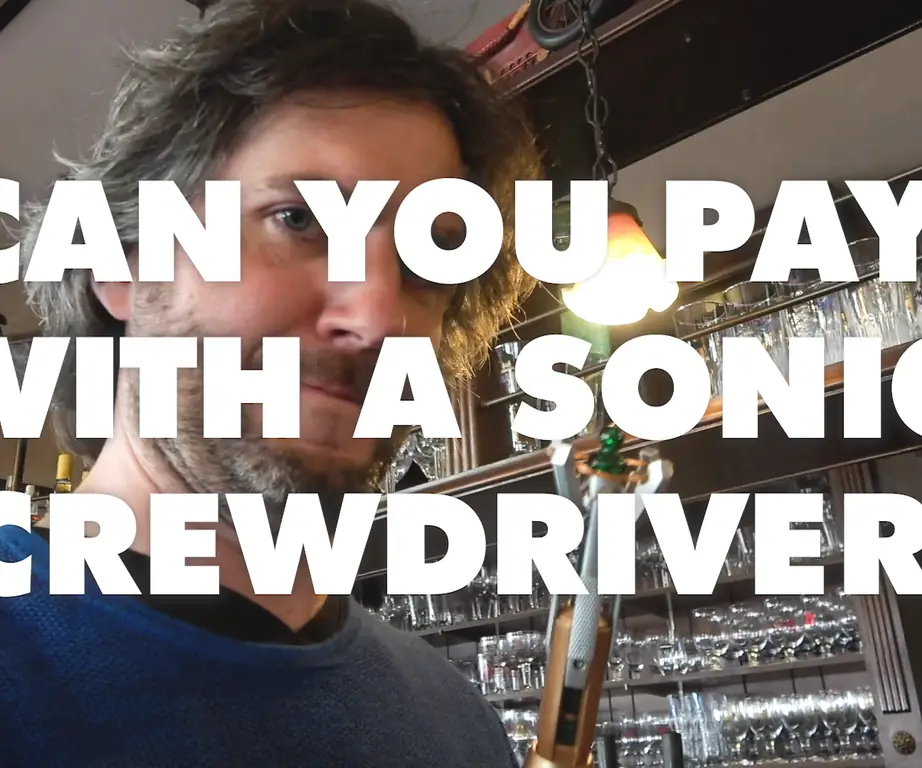
Zahlungen mit einem Sonic-Schraubendreher durchführen: Dieses anweisbare erklärt, wie wir den Smartcard-Chip unserer kontaktlosen Zahlungskarte entfernt und angepasst haben, um Lievens Sonic-Schraubendreher für kontaktlose Zahlungen zu aktualisieren. Gebaut von Lieven Scheire und Maarten WeynHelping Hand hinter den Kulissen: Kurt B
Projektions-Mapping mit der Pi-Kappe durchführen – wikiHow

Wie man Projection Mapping mit dem Pi Cap durchführt: Wir haben uns von Ihren Projekten inspirieren lassen und ein Projection Mapping Tutorial mit dem Pi Cap erstellt. Wenn Sie möchten, dass Ihr Projekt drahtlos über WLAN funktioniert, dann ist dies das Tutorial für Sie. Wir haben MadMapper als Projektions-Mapping-Software verwendet
